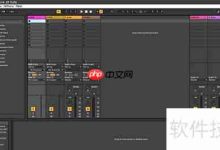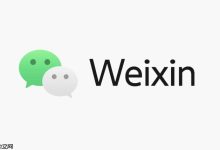输入法图标消失可通过五步恢复:1. 展开通知区域显示隐藏图标并设为始终显示;2. 控制面板中启用桌面语言栏并停靠任务栏;3. 启动Text Input Framework等相关服务;4. 删除并重新添加语言重置输入法;5. 检查msconfig中Ctfmon.exe启动项确保加载。

如果您在使用Windows 8系统时发现右下角的输入法图标消失,导致无法切换中文或英文输入状态,这通常是由于语言栏被隐藏、服务未启用或系统设置异常所致。以下是恢复输入法图标的详细步骤:
本文运行环境:联想ThinkPad E14,Windows 8.1
一、检查并显示隐藏的语言栏图标
输入法图标可能并未真正丢失,而是被系统自动隐藏到了通知区域的折叠菜单中。通过以下操作可以将其重新显示出来。
1、将鼠标移动到任务栏最右侧的通知区域,找到一个向上的小箭头按钮并单击它。
2、在展开的隐藏图标列表中,查找是否有输入法图标(如“中”或“英”字样)。
3、如果找到输入法图标,直接点击即可切换输入法。
4、若需永久显示,右键单击该小箭头,选择自定义通知区域图标。
5、在打开的窗口中找到与输入法相关的项目,例如“Microsoft IME”或第三方输入法名称。
6、将对应项目的行为设置为显示图标和通知,然后点击“确定”。
二、通过控制面板恢复语言栏设置
Windows 8允许用户自定义语言栏的显示方式,若设置被更改为“隐藏”,则图标不会出现在任务栏。需要进入高级设置重新启用。
1、按下Win + X组合键,从弹出菜单中选择“控制面板”。
2、在控制面板中点击“时钟、语言和区域”,然后选择“语言”选项。
3、点击左侧的高级设置链接。
4、在“替代默认输入法”下方,勾选使用桌面语言栏(如果可用)。
5、点击更改语言栏热键,进入“文本服务和输入语言”窗口。
6、切换到“语言栏”选项卡,选择停靠于任务栏(D),然后点击“确定”保存设置。
7、注销当前用户或重启电脑后,输入法图标应恢复正常显示。
三、启用输入法框架服务
输入法依赖于系统的“Text Input Framework”服务运行,若该服务被禁用或未启动,会导致输入法功能失效。
1、按下Win + R打开“运行”对话框。
2、输入services.msc并按回车,打开服务管理窗口。
3、在服务列表中找到名为Touch Keyboard and Handwriting Panel Service和Text Input Management Service的服务项。
4、分别双击这两个服务,将其启动类型设置为“自动”。
5、如果服务状态不是“正在运行”,请点击“启动”按钮手动开启。
6、完成设置后点击“确定”,关闭服务窗口并重启计算机。
四、重置输入法至默认设置
当输入法配置文件损坏或设置混乱时,可通过系统内置的重置功能恢复原始状态。
1、按Win + I打开“设置”界面。
2、选择“时间和语言”,进入“语言”页面。
3、在“首选语言”区域,点击当前使用的语言(如“中文(简体)”)并选择“选项”。
4、向下滚动至“键盘”部分,查看是否已安装微软拼音或其它输入法。
5、若存在异常,可点击对应输入法并选择“删除”以移除损坏的配置。
6、返回“语言”主界面,点击“添加语言”,重新添加“中文(简体)”,并设置为默认语言。
7、系统会自动重新安装默认输入法,并恢复任务栏图标显示。
五、检查并修复系统组件
某些情况下,系统关键进程未正常加载也会导致输入法图标丢失,需确保相关程序随系统启动。
1、按下Win + R打开运行窗口。
2、输入msconfig并按回车,打开“系统配置”工具。
3、切换到“启动”选项卡,确保Ctfmon.exe处于启用状态。
4、如果没有该项,需手动添加:点击“打开任务管理器”,在“启动”标签页中查找相关输入法进程。
5、确认无误后点击“确定”,系统提示时选择重启电脑。

 路由网
路由网